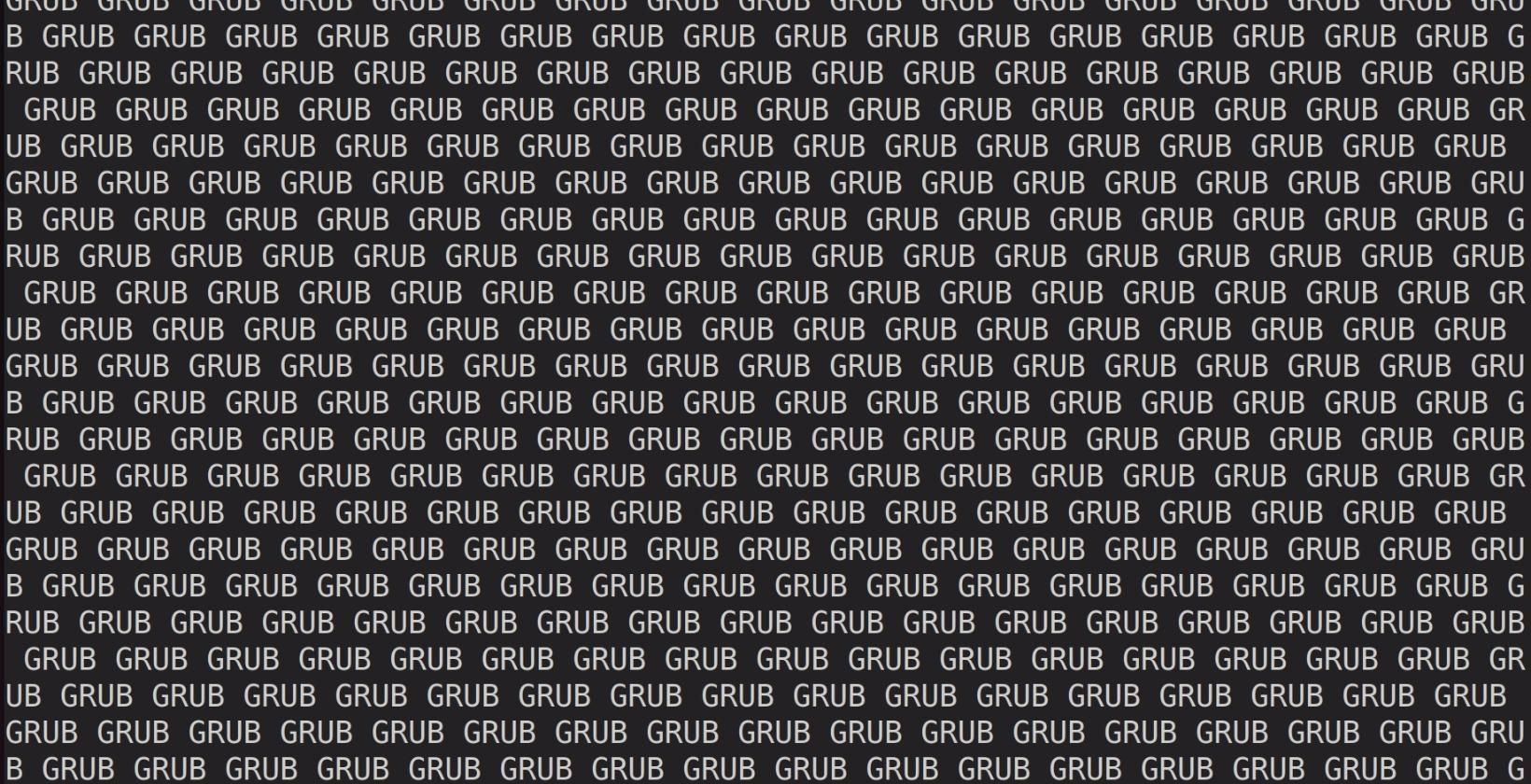رفع مشکلات بوت لودر ناشی از GRUB در لینوکس آسان است. در اینجا نحوه شروع شما آمده است.
بوت لودر یک جزء حیاتی از هر سیستم عامل است و مسئول بارگذاری سیستم عامل در حافظه در طول فرآیند بوت سیستم است. یکی از رایج ترین بوت لودرهایی که در اکوسیستم لینوکس مورد استفاده قرار می گیرد، GRUB (Grand Unified Bootloader) است.
اگرچه GRUB قابل اعتماد و قوی است، اما کاربران ممکن است با مشکلاتی مواجه شوند که ممکن است سیستم آنها را به درستی راه اندازی نکند. بیایید نگاهی به برخی مشکلات رایج بوت لودر مرتبط با GRUB بیندازیم و راه حل های گام به گام برای حل آنها را در نظر بگیریم.
آشنایی با بوت لودر GRUB
قبل از ورود به فرآیند عیب یابی، درک نحوه عملکرد GRUB ضروری است. GRUB از فایل های پیکربندی و فرآیند بوت دو مرحله ای برای راه اندازی سیستم عامل استفاده می کند. فایل پیکربندی اولیه معمولاً در /boot/grub/grub.cfg قرار دارد که حاوی اطلاعاتی درباره هسته های موجود و گزینه های بوت است.
بنابراین تمام قوانینی که در این فایل grub.cfg مشخص می کنید، قوانین شما را در مورد نحوه بوت کردن مشخص می کند. در این صورت، این باید اولین نکته ای باشد که برای حل مشکلاتی که ممکن است با آن مواجه شوید به دنبال آن باشید.
مشکلات رایج بوت لودر GRUB

GRUB باعث ایجاد خطاهای زیادی به خصوص در سیستم های بوت دوگانه می شود. برای مثال، اگر کاربر ویندوز هستید و میخواهید یک توزیع لینوکس را در کنار ویندوز بوت کنید، GRUB همه سیستمعاملهای نصب شده روی رایانه شخصی شما را فهرست میکند و شما از بین آنها انتخاب میکنید.
وقتی لینوکس را با ویندوز نصب می کنید، احتمال اینکه با خطا مواجه شوید نسبتاً کمتر است.
اما در حالت مخالف، یعنی اگر ویندوز را در کنار لینوکس نصب کنید، GRUB می تواند شما را دچار خطا کند. برای شما بسیار مفید خواهد بود که در مورد برخی از رایج ترین اشتباهاتی که ممکن است در این زمینه با آنها روبرو شوید آشنا شوید.
به یاد داشته باشید، اگر در این زمینه متخصص نباشید و تجربه ای با هیچ فناوری بوت نداشته باشید، این کار خطرناک است. هر اشتباه کوچکی که مرتکب شوید ممکن است باعث شود که نتوانید به سیستم خود دسترسی پیدا کنید. بنابراین مطمئن شوید که یک نسخه پشتیبان از همه چیز دارید و در صورت نیاز از کمک حرفه ای دریغ نکنید.
1. خطا: چنین پارتیشنی وجود ندارد
معمولاً زمانی این خطا را مشاهده می کنید که GRUB نتواند پارتیشن یا درایو مشخص شده را پیدا کند. تغییرات دیسک، پارتیشن بندی بد یا خرابی می تواند باعث ظاهر شدن این خطا شود.
برای حل این مشکل، باید رابط خط فرمان (CLI) GRUB را از منوی GRUB وارد کنید. سپس از دستور زیر برای لیست پارتیشن ها و درایوهایی که GRUB می تواند استفاده کند استفاده کنید:
grub> ls
# Example Output
(hd0) (hd0,msdos1) (hd1) (hd1,msdos2) ...
شما باید پارتیشن حاوی دایرکتوری بوت و هسته لینوکس را شناسایی کنید. به عنوان مثال، اگر hd0,msdos1، پارتیشن روت صحیح را با استفاده از آن تنظیم کنید:
grub> set root=(hd0,msdos1)
در نهایت هسته و دیسک رم اولیه را بارگذاری کرده و سیستم را بوت کنید. با این حال، عبارت /dev/sda1 ممکن است برای شما متفاوت باشد. می توانید فضای دیسکی را که هسته لینوکس در آن قرار دارد وارد کنید. این معمولاً می تواند عباراتی مانند sda1، sdb1 باشد:
grub> linux /vmlinuz-version root=/dev/sda1
grub> initrd /initrd-version
grub> boot
2. خطا: فایل یافت نشد
این خطا زمانی رخ میدهد که GRUB نمیتواند فایلهای بوت ضروری مشخصشده در grub.cfg را پیدا کند. ممکن است پس از بهروزرسانی هسته یا اگر فایل پیکربندی خراب باشد، این اتفاق بیفتد.
برای رفع این مشکل، دوباره در GRUB’s CLI بوت کنید و از دستور ls برای پیدا کردن پارتیشن درست همانطور که در مثال قبلی نشان داده شده است استفاده کنید. سپس پارتیشن ریشه را تنظیم کرده و هسته و دیسک RAM اولیه را بارگذاری کنید:
grub> set root=(hd0,msdos1)
grub> linux /boot/vmlinuz-version root=/dev/sda1
grub> initrd /boot/initrd-version
grub> boot
3. خطا: سیستم فایل ناشناخته
این خطا نشان می دهد که GRUB نمی تواند سیستم فایل مورد استفاده برای پارتیشن بوت را تشخیص دهد. اگر نوع فایل سیستم را تغییر داده باشید یا اگر درایورهای سیستم فایل مورد نیاز وجود نداشته باشند، ممکن است این اتفاق بیفتد.
برای رفع این مشکل، ابتدا فایل سیستم پارتیشن بوت را تعیین کنید:
grub> ls
(hd0) (hd0,msdos1) (hd1) (hd1,msdos2) ...
grub> ls (hd0,msdos1)/
پارتیشن بوت خود را جایگزین hd0,msdos1 کنید. سپس، ماژول های مورد نیاز برای فایل سیستم شناسایی شده را بارگیری کنید:
grub> insmod ext2
مطمئن شوید که از ماژول فایل سیستم مناسب برای سیستم خود استفاده می کنید. پس از آن، پارتیشن ریشه را تنظیم کنید، هسته را بارگذاری کنید و سیستم را بوت کنید:
grub> set root=(hd0,msdos1)
grub> linux /boot/vmlinuz-version root=/dev/sda1
grub> initrd /boot/initrd-version
grub> boot
نصب مجدد GRUB برای رفع خطاها
اگر مشکلات بوت لودر ادامه داشت، نصب مجدد GRUB ممکن است بهترین راه حل باشد. می توانید این کار را با استفاده از USB/DVD زنده لینوکس برای دسترسی به سیستم انجام دهید. ابتدا وارد محیط زنده شده و یک ترمینال را باز کنید. سپس، پارتیشن ریشه نصب لینوکس خود را با استفاده از lsblk یا fdisk شناسایی کنید.
lsblk
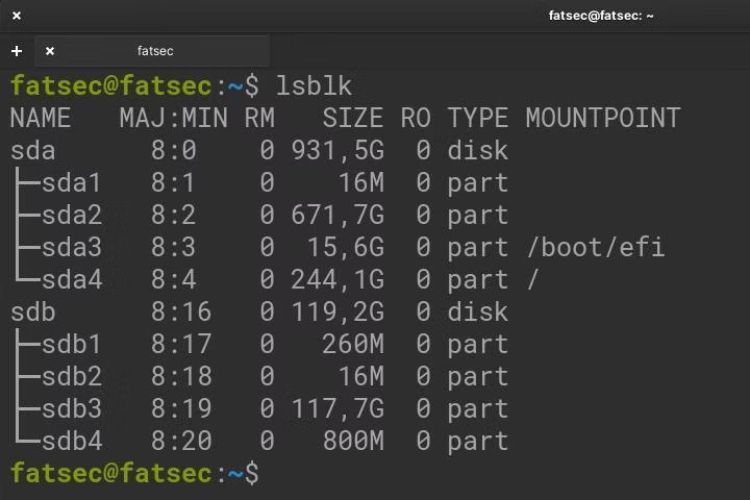
برای این مثال، اجازه دهید sdb1 را به عنوان پارتیشن ریشه در نظر بگیریم. در مرحله بعد باید پارتیشن های مربوطه را مونت کنید. برای این کار دستورات زیر را ویرایش کرده و یکی یکی اجرا کنید:
sudo mount /dev/sdb1 /mnt
sudo mount /dev/sdb2 /mnt/boot (if a separate boot partition exists)
sudo mount --bind /dev /mnt/dev
sudo mount --bind /dev/pts /mnt/dev/pts
sudo mount --bind /proc /mnt/proc
sudo mount --bind /sys /mnt/sys
اکنون در سیستم خود کروت کنید:
sudo chroot /mnt
در نهایت، GRUB را مجدداً در MBR (Master Boot Record) دیسک اصلی خود نصب کنید:
exit
sudo umount /mnt/dev/pts /mnt/dev /mnt/proc /mnt/sys /mnt/boot /mnt
sudo reboot
روش دیگری برای حل خطاهای GRUB وجود دارد!
اگر همه این دستورات خیلی زیاد به نظر می رسند و مطمئن نیستید که بتوانید همه چیز را تحت کنترل داشته باشید، یک ابزار کاربرپسند وجود دارد که می توانید از آن استفاده کنید. Boot Repair به شما کمک می کند تا بسیاری از مشکلات مربوط به مشکلات GRUB خود را تنها با چند کلیک برطرف کنید. ابتدا مطمئن شوید که این ابزار بر روی سیستم شما نصب شده است:
برای اوبونتو یا لینوکس مینت:
sudo add-apt-repository ppa:yannubuntu/boot-repair
sudo apt update
sudo apt install boot-repair
برای فدورا:
sudo dnf install boot-repair
برای آرچ لینوکس:
yay -S boot-repair
برای سایر توزیعها، میتوانید Boot Repair را در مخازن بسته مربوطه پیدا کنید یا به عنوان یک بسته مستقل از وبسایت رسمی موجود باشد.
مرحله 1: راه اندازی Boot Repair
پس از نصب Boot Repair، میتوانید آن را از ترمینال راهاندازی کنید یا آن را در راهانداز برنامه سیستم خود جستجو کنید. اگر ترمینال را ترجیح می دهید، دستور زیر را اجرا کنید:
boot-repair
Boot Repair اکنون راه اندازی می شود و پس از تجزیه و تحلیل کوتاهی از تنظیمات بوت سیستم شما، رابط اصلی را نمایش می دهد.
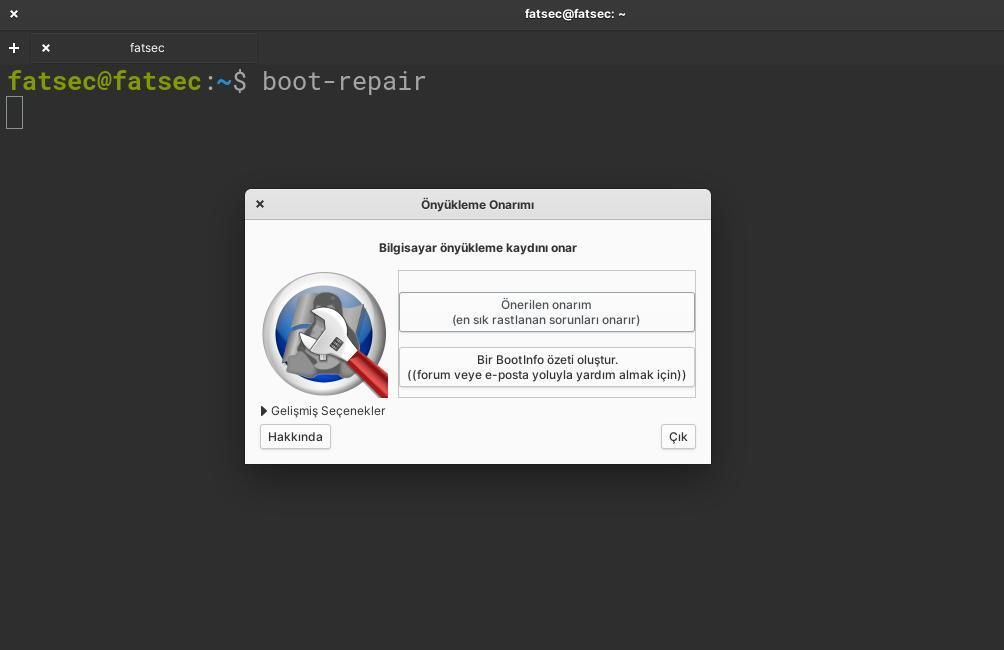
مرحله 2: استفاده از Boot Repair برای رفع خطاهای GRUB
رابط Boot Repair به گونه ای طراحی شده است که کاربر پسند و ساده باشد. در اینجا مراحل کلیدی برای انجام تعمیر آمده است:
- شناسایی گزینه تعمیر توصیه شده برای تعمیر بوت: در بیشتر موارد، Boot Repair به طور خودکار مشکلات را شناسایی می کند و گزینه تعمیر توصیه شده را ارائه می دهد. این گزینه در رابط نمایش داده می شود و به طور معمول بهترین اقدام برای رفع خطاهای GRUB است. برای ادامه روی دکمه تعمیر توصیه شده کلیک کنید.
- درک اقدامات تعمیر: Boot Repair اکنون اقدامات تعمیر توصیه شده را انجام می دهد، که ممکن است شامل نصب مجدد GRUB، به روز رسانی تنظیمات یا بازیابی بخش بوت شود.
- اجرای اقدامات تعمیر: اگر Boot Repair به تأیید شما برای برخی اقدامات تعمیر نیاز دارد، یک پنجره بازشو از شما می خواهد که ادامه دهید. همیشه قبل از تأیید، اقدامات را مرور کنید. در بیشتر موارد، ادامه کار ایمن است زیرا Boot Repair به طور خاص برای رسیدگی به این شرایط طراحی شده است.
- تکمیل فرآیند تعمیر: پس از اینکه اقدامات تعمیر با موفقیت انجام شد، Boot Repair پیامی را نشان می دهد که نشان دهنده تکمیل موفقیت آمیز فرآیند است. سیستم خود را مجددا راه اندازی کنید تا بررسی کنید که آیا خطاهای GRUB حل شده است یا خیر.
اگر در اینجا ایده ای ندارید و این یک روند نگران کننده برای شما است، منطقی است که تعمیر توصیه شده را دنبال کنید.
فراموش نکنید که از سیستم خود نسخه پشتیبان تهیه کنید
مقابله با مشکلات بوت لودر می تواند دلهره آور باشد، اما با داشتن دانش مناسب و مراحل عیب یابی، می توانید مسائل مربوط به بوت لودر GRUB را به طور موثر حل کنید.
با درک خطاهای رایج و استفاده از رابط خط فرمان قدرتمند GRUB، کاربران می توانند کنترل سیستم های لینوکس خود را مجدداً به دست آورند و از فرآیندهای بوت روان و بدون وقفه اطمینان حاصل کنند.
به یاد داشته باشید، همیشه دستورات را دوبار بررسی کنید و قبل از هر گونه اصلاحی از آن ها نسخه پشتیبان تهیه کنید تا از از دست رفتن داده ها جلوگیری کنید.